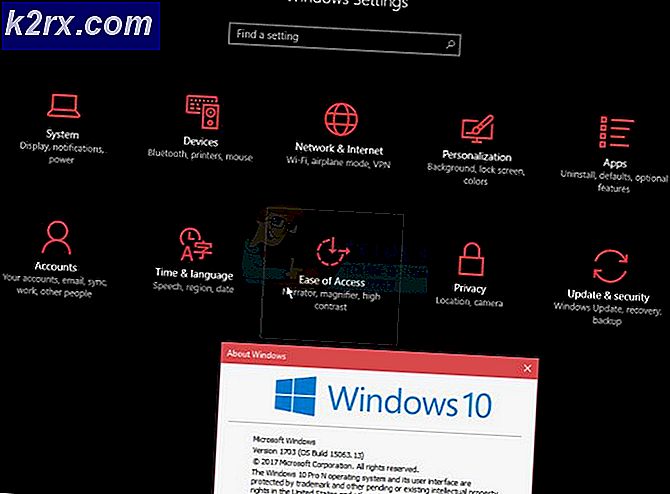Cara: Zoom Out Di PC
Saat menggunakan Windows Desktop, menjelajahi Internet, atau membaca beberapa teks, Anda mungkin mendapati layar Anda macet saat zoom. Ini berarti bahwa elemen termasuk teks, gambar, dan ikon menjadi sangat besar pada PC Anda.
Masalah ini disebabkan oleh perubahan dalam resolusi PC Anda atau Anda tidak sengaja memperbesar aplikasi di desktop Anda. Anda dapat dengan mudah memperbaiki ini dengan mengatur resolusi yang tepat untuk mengatur ulang zoom pada PC Anda. Jika masalahnya ada pada ikon desktop, Anda dapat dengan mudah mengaturnya kembali ke normal.
Metode 1: Memperbaiki Ikon Desktop Besar
- Klik kanan pada Desktop Anda dan pilih Lihat.
- Pilih ikon Kecil atau ikon Sedang dan ikon Desktop Anda akan kembali seperti semula.
Metode 2: Memperbaiki Tampilan Besar
Jika semua yang ada di PC Anda besar dan bukan hanya ikon Desktop Anda, ikuti langkah-langkah ini.
Windows 10
- Klik kanan pada Desktop Anda dan pilih pengaturan Tampilan .
- Dalam pengaturan Tampilan, ubah resolusi PC Anda dan atur ke nilai yang lebih tinggi. Biasanya, nilai yang disarankan akan ditunjukkan, yang dapat Anda pilih.
- Di bawah bagian Skala dan Tata Letak, atur penskalaan menjadi 100%.
Windows 8 dan Lebih Rendah
- Klik kanan pada Desktop dan pilih Resolusi Layar . Atau tekan tombol Windows + R, ketik meja. cpl dan tekan Enter. Anda akan dibawa ke pengaturan resolusi.
- Klik pada bidang di sebelah Resolusi untuk menampilkan daftar drop-down. Pada Windows 7, ini adalah slider vertikal yang memungkinkan Anda untuk menyeret tombol ke atas atau ke bawah atau menambah atau mengurangi resolusi.
- Pilih resolusi yang lebih tinggi untuk layar komputer Anda. Resolusi yang disarankan adalah yang terbaik untuk layar Anda.
- Klik OK dan simpan perubahan ketika ditanyakan.
Metode 3: Memperbaiki Tampilan Besar Menggunakan Panel Kontrol Kartu Grafis
Tergantung pada kartu grafis yang Anda gunakan, Anda dapat menggunakan utilitas panel kontrol terkait. Di sini, kita akan fokus pada kartu grafis Intel, AMD, dan Nvidia.
TIP PRO: Jika masalahnya ada pada komputer Anda atau laptop / notebook, Anda harus mencoba menggunakan Perangkat Lunak Reimage Plus yang dapat memindai repositori dan mengganti file yang rusak dan hilang. Ini berfungsi dalam banyak kasus, di mana masalah ini berasal karena sistem yang rusak. Anda dapat mengunduh Reimage Plus dengan Mengklik di SiniKartu Grafis Intel
- Klik kanan pada Desktop Anda dan pilih Graphics Properties . Ini akan membuka Intel Graphics dan Media Control Panel.
- Ketika diminta untuk memilih mode aplikasi Anda, pilih Basic dan kemudian klik OK .
- Di bawah Pengaturan Umum Tampilan, klik Resolusi dan pilih yang tertinggi dari daftar. Juga dalam Scaling, pastikan itu diatur untuk Mempertahankan Tampilan Skala .
- Klik OK .
Kartu AMD
- Klik kanan pada Desktop Anda dan pilih AMD Catalyst Control Center.
- Di Pusat Kontrol Katalis AMD, periksa Tampilan Muka dan arahkan ke Manajemen Desktop> Properti Desktop . Di bawah Properti Desktop, ubah resolusi di Area Desktop ke nilai tertinggi, dan lakukan hal yang sama dengan Kecepatan Segarkan. Klik Terapkan untuk menyimpan perubahan.
Nvidia Menampilkan
- Klik kanan pada ikon Nvidia di baki notifikasi Anda dan klik Buka Panel Kontrol Nvidia . Ini membawa Anda ke Nvidia Control Panel.
- Di bawah kategori Tampilan, klik Ubah Resolusi . Pastikan perangkat tampilan default Anda dipilih, lalu pilih resolusi tampilan yang disarankan. Setelah selesai, klik OK untuk menyimpan perubahan.
Metode 4: Mengatur Ulang Zoom di Browser
Jika browser Anda dan aplikasi lain seperti pembaca telah memperbesar tampilan, Anda dapat mengatur ulang dengan mudah menggunakan langkah-langkah ini.
- Di jendela, terus tekan Ctrl + - untuk memperkecil zoom hingga Anda melihat ukuran yang diinginkan.
Anda juga dapat menekan Ctrl + 0 (nol) untuk langsung mengatur zoom ke normal.
TIP PRO: Jika masalahnya ada pada komputer Anda atau laptop / notebook, Anda harus mencoba menggunakan Perangkat Lunak Reimage Plus yang dapat memindai repositori dan mengganti file yang rusak dan hilang. Ini berfungsi dalam banyak kasus, di mana masalah ini berasal karena sistem yang rusak. Anda dapat mengunduh Reimage Plus dengan Mengklik di Sini